Récupérez les données perdues / supprimées de l'ordinateur, du disque dur, du lecteur flash, de la carte mémoire, de l'appareil photo numérique, etc.
Récupération de données supprimées de la carte SD - Récupérer les fichiers supprimés de la carte SD
 Mis à jour par Valyn Hua / 24 févr.2021 10:00
Mis à jour par Valyn Hua / 24 févr.2021 10:00J'appuie simplement sur Oui sans le vouloir lorsque je suis confronté à un message Supprimer tout. J'ai perdu tous mes fichiers de la carte SD de mon téléphone Android. Y a-t-il une méthode pour récupérer des fichiers supprimés ou perdus de la carte SD? Je n'en ai aucune idée maintenant.
La carte SD est utile pour étendre le stockage du téléphone Android. Vous pouvez enregistrer des contacts ou des messages importants sur la carte SD. Mais que doit-on faire pour récupérer les fichiers supprimés? Il suffit de vérifier les possibilités de récupérer ces fichiers supprimés avec la meilleure suppression des données de la carte SD. De plus, cet article partage quelques conseils importants sur la résolution des problèmes de carte SD.

Liste de guide
1. Est-il possible de récupérer des fichiers sur une carte SD supprimée
Est-il possible d' récupérer des fichiers de la carte SD lorsque vous supprimez certains fichiers par accident? Parlons de ce qui se passe lorsque vous appuyez sur la touche de suppression.
Une carte SD contient deux types de données, la table d’adresses et les fichiers réels. La table d'adresses enregistre les informations sur l'emplacement de stockage de vos fichiers et plus encore. Lorsqu'un fichier est supprimé ou qu'une carte SD est formatée, le tableau d'adresses marque l'espace vide et attend de nouvelles données.
En d'autres termes, votre fichier est toujours sur la carte SD, mais vous ne pouvez plus le voir. Cela donne également la possibilité de récupérer les données supprimées sur la carte SD.
2. Comment récupérer les données de la carte SD supprimée
Si vous venez de supprimer certains fichiers de la carte SD, évitez que la table d’adresses ne soit écrasée par d’autres. La récupération de données professionnelle de suppression de carte SD est capable de récupérer les fichiers en toute simplicité.
FoneLab Data Retriever est un outil sûr et pratique pour récupérer des données supprimées ou perdues sous Windows, Mac, disque dur, clé USB, carte mémoire, appareil photo numérique, etc.
- Restaurez les données supprimées de la carte SD en un seul clic.
- Photos de soutien, vidéos, audio, documents, courriels, etc.
- Disponible pour diverses situations, y compris la suppression et le formatage accidentels.
- Fournit à la fois les modes Quick Scan et Deep Scan.
- Compatible une variété de cartes SD de différentes capacités et normes.
FoneLab Data Retriever - récupérez les données perdues / supprimées de l'ordinateur, du disque dur, du lecteur flash, de la carte mémoire, de l'appareil photo numérique, etc.
- Récupérez facilement des photos, des vidéos, des documents et davantage de données.
- Prévisualiser les données avant la récupération.
Comment récupérer des fichiers supprimés de la carte SD simplement
Étape 1Télécharger la récupération de données de la carte SD supprimée
Il suffit de télécharger et d'installer la bonne version du Data Retriever sur votre ordinateur. Après cela, connectez la carte SD à votre ordinateur directement ou avec un lecteur de carte. Ensuite, ouvrez le programme et votre appareil sera reconnu automatiquement.

Étape 2Prévisualiser et vérifier les fichiers récupérés
Vérifiez les types de données que vous souhaitez récupérer dans l'interface principale, comme Image. le Vérifier tous les types de fichiers Cette option vous permet de sélectionner rapidement tous les types de données.
Localisez le Lecteurs amovibles zone et sélectionnez votre carte SD. Une fois frappé le Scanner bouton, le programme va commencer à récupérer les fichiers supprimés sur votre appareil. Une fois terminé, vous serez amené à la fenêtre de résultat.

Étape 3Restaurer les données supprimées sur la carte SD
Pour récupérer des photos supprimées de la carte SD, par exemple, accédez à l'onglet Image à gauche et affichez un aperçu de vos photos dans le volet de droite.
De plus, le Analyse approfondie mode est capable de récupérer plus de données. Quoi qu’il en soit, cochez toutes les photos supprimées que vous souhaitez récupérer et cliquez sur le bouton Récupérer bouton. Toutes nos félicitations! Quelques minutes plus tard, vous pouvez accéder à vos fichiers normalement.

3. Méthodes alternatives pour récupérer les données de la carte SD
Quelles devraient être les méthodes alternatives pour récupérer les données de la carte SD? Lorsque votre carte SD fonctionne de manière anormale, vous pouvez trouver la solution qui vous convient avec les méthodes ci-dessous.
Méthode 1: Insérez votre carte SD dans un autre ordinateur
Lorsque vous recevez un message d'erreur après avoir inséré votre carte SD dans votre ordinateur ou votre smartphone, la première chose à faire est de la retirer et de l'essayer sur un autre appareil. Dans certains cas, votre carte SD n’est tout simplement pas compatible avec l’ordinateur et rend vos fichiers inaccessibles.
Méthode 2: Utilisez un logiciel anti-virus pour vérifier la carte SD
De nombreuses personnes utilisent une carte SD sur différents appareils pour transférer des données. Vous devez toujours scanner votre carte SD avec un logiciel anti-virus lors de son insertion dans un nouvel appareil. Par contre, si vos fichiers sécurisés sont bloqués par un logiciel antivirus, vous devez lui faire confiance manuellement.
Méthode 3: Formatez votre carte SD correctement
Formater la carte SD peut résoudre certains problèmes, notamment la carte SD corrompue. Les étapes ci-dessous peuvent vous aider à réaliser la tâche correctement.
Étape 1Insérez votre carte SD dans un ordinateur, ouvrez une fenêtre de l’explorateur et localisez la carte SD.
Étape 2Cliquez avec le bouton droit sur l'icône de la carte et choisissez Format de la liste de menu.
Étape 3Conservez les paramètres par défaut. Aller au Format zone d'options et vous pouvez voir une option intitulée Format Rapide. Si vous ne voulez pas abandonner la récupération de données, cochez la case correspondante. sinon, sélectionnez-le.
Étape 4Enfin, cliquez sur le Accueil bouton et attendez que le processus soit terminé.
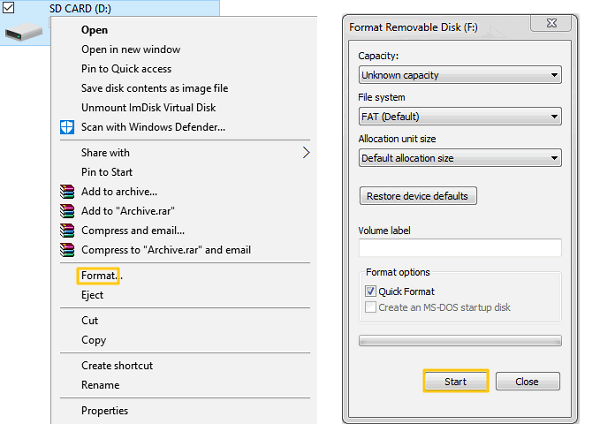
Méthode 4: Correction d'une carte SD à l'aide de la commande chkdsk
Chkdsk est une autre solution de dépannage permettant aux utilisateurs de Windows de vérifier et de réparer les disques durs internes ou externes.
Étape 1Assurez-vous de connecter la carte SD à votre PC et d’exécuter une invite de commande en tant qu’administrateur.
Étape 2Taper chkdsk [lettre de lecteur de votre carte SD] / f et appuyez sur la Entrer .
Étape 3Une fois l'opération terminée, vous pouvez réessayer votre carte SD pour voir si elle est valide.
Conclusion
Contrairement au disque dur interne, vous ne pouvez pas trouver vos fichiers dans la corbeille si vous les supprimez d'une carte SD. Cependant, FoneLab Data Retriever pourrait vous aider à récupérer des fichiers supprimés de la carte SD simplement et rapidement.
L'article décrit les méthodes d'utilisation de la récupération de données de carte SD supprimée. Bien sûr, vous pouvez également essayer d'autres méthodes si la carte SD fonctionne anormalement.
FoneLab Data Retriever - récupérez les données perdues / supprimées de l'ordinateur, du disque dur, du lecteur flash, de la carte mémoire, de l'appareil photo numérique, etc.
- Récupérez facilement des photos, des vidéos, des documents et davantage de données.
- Prévisualiser les données avant la récupération.
